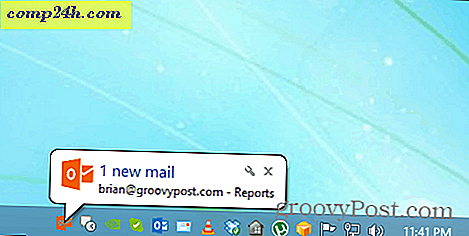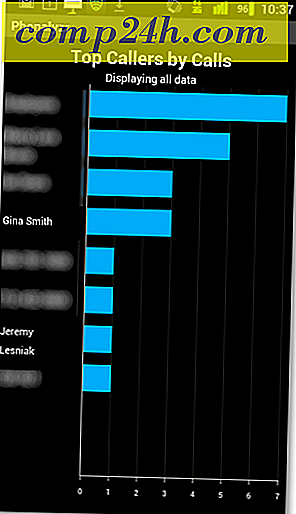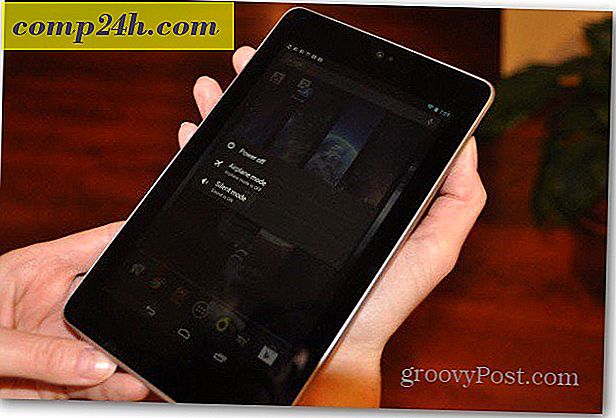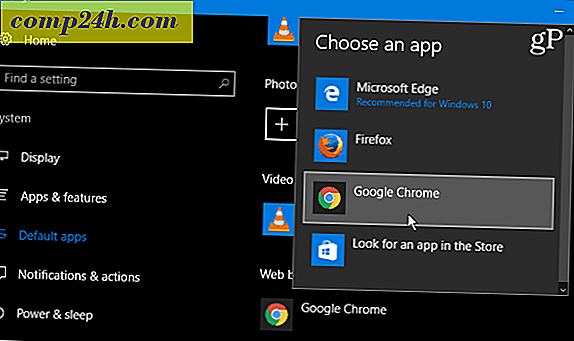So booten Sie Windows 8 in den abgesicherten Modus
Wenn Ihr Windows 8-System nach der Installation eines Programms instabil arbeitet oder mit Malware infiziert ist, ist das Starten im abgesicherten Modus eine gute Möglichkeit, Fehler zu beheben. In früheren Versionen von Windows haben Sie Ihr System gestartet und die F8-Taste gedrückt, um den abgesicherten Modus zu aktivieren. Jetzt in Windows 8 gibt es ein paar Möglichkeiten, um dorthin zu gelangen.
Ich habe zuvor einen Artikel geschrieben, während ich die Developer Preview-Version von Windows 8 verwendete, die eine Menge Befehlszeilen-Geekery benötigte, um den abgesicherten Modus zu aktivieren. Aber jetzt mit der endgültigen Version von Windows 8 ist es bereits aktiviert und es gibt ein paar Möglichkeiten, um zu erreichen.
Starten Sie Windows 8 Advanced Boot Options
Der einfachste Weg, in den abgesicherten Modus zu gelangen, ist Windows-Taste + I zu drücken, um die Einstellungsleiste aufzurufen. Jetzt der wichtige Teil: Klicken Sie auf die Ein / Aus-Taste, halten Sie die Umschalttaste gedrückt und klicken Sie gleichzeitig auf Neu starten.
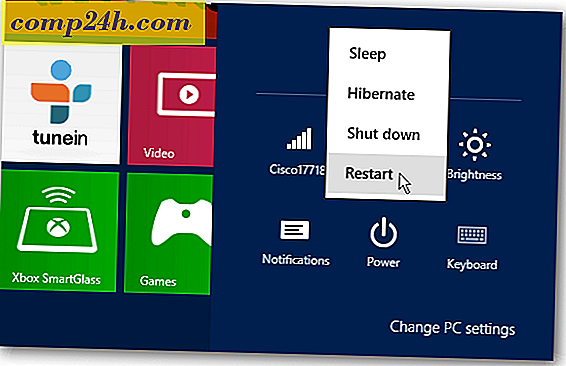
Wenn der Computer neu gestartet wird, werden Sie zum Bildschirm Erweiterte Optionen weitergeleitet. Das Menü ist einfach, klicken oder tippen Sie auf Problembehandlung> Erweiterte Optionen> Windows-Starteinstellungen und klicken Sie auf die Schaltfläche Neu starten auf diesem Bildschirm.

Ihr Computer wird neu gestartet und Sie sehen den Bildschirm Starteinstellungen, der (zusammen mit anderen Optionen) das Starten im abgesicherten Modus durch Drücken der Zifferntaste oder der Funktionstasten ermöglicht.

Da gehst du hin! Jetzt können Sie mit der Fehlersuche in Ihrem System beginnen, da nur wenige Apps und Dienste zur Fehlerbehebung bei Ihrem System verfügbar sind.

Etwas komplizierter sind die Windows 8 Advanced Boot Options, die Ihnen viel mehr Funktionalität bieten. Zwei der tollen neuen Funktionen sind PC Refresh und PC Reset. Und das funktioniert auch mit Surface und Windows RT.
Booten Sie mit der Systemkonfiguration in den abgesicherten Modus
Sie können auch im abgesicherten Modus einfacher starten, wenn Sie bereits angemeldet sind. Verwenden Sie zuerst die Tastenkombination WinKey + R, um das Feld Ausführen aufzurufen, und geben Sie Folgendes ein : msconfig, und drücken Sie die Eingabetaste.

Wählen Sie als nächstes im Fenster Systemkonfiguration die Registerkarte Boot. Dann überprüfen Sie unter Startoptionen das Feld Sicherer Start. Darunter sind vier Optionen:
- Minimal: Abgesicherter Modus ohne Netzwerkverbindung (normalerweise am besten für Heimanwender)
- Alternative Shell: Abgesicherter Modus mit der Eingabeaufforderung (erweiterte Power-User-Option)
- Active Directory Repair: Dies ist zum Wiederherstellen eines Server Domain Controller (Heimbenutzer müssen sich nicht um diesen kümmern)
- Netzwerk: Abgesicherter Modus mit einer Netzwerkverbindung (ermöglicht es Ihnen, das Internet und andere Geräte in Ihrem Netzwerk zu erreichen)

Nachdem Sie eine Auswahl getroffen haben, klicken Sie auf OK, und Sie erhalten eine Nachricht, um den Computer neu zu starten und die Änderungen zu übernehmen.

Wenn das System neu gestartet wird, wird es automatisch in den abgesicherten Modus gestartet. Sie müssen keine Tasten drücken. Diese Methode sollte auch mit früheren Windows-Versionen funktionieren.